Soumettre une demande d'assistance à partir de l'ESA, SMA ou WSA
Contenu
Introduction
Ce document décrit comment ouvrir une demande d'assistance (SR) à partir de l'appliance de sécurité de la messagerie Cisco (ESA), de l'appliance de gestion de la sécurité Cisco (SMA) ou de l'appliance de sécurité Web Cisco (WSA).
Informations générales
La demande de service est un moyen pratique d'atteindre le centre d'assistance technique Cisco (TAC) avec un nouveau problème ou d'ajouter des informations à un problème en cours. Lorsque vous envoyez une demande de service, le fichier de configuration de votre appliance est fourni avec les données de diagnostic de l'appliance dans la demande de service. De plus, le formulaire fournit un moyen organisé de communiquer les symptômes et la description du problème de votre point de vue.
Quand envoyer une demande de service
Vous devez envoyer une demande de service au TAC dans les cas suivants :
- Lorsque vous devez ouvrir un nouveau dossier avec le TAC.
- Lorsque vous avez un dossier en cours ouvert avec le TAC et souhaitez utiliser l'outil afin de télécharger le fichier de configuration et les diagnostics de l'appliance sur le boîtier.
Processus de création de dossier
Ce processus se produit lorsqu'un cas TAC est créé :
- Le système effectue une vérification automatique des droits. Si la vérification des droits est effectuée lors de l'envoi de la demande de service, le système vous envoie une réponse automatisée. Afin de réussir automatiquement la vérification des droits, votre ID d'utilisateur Cisco.com (CCOID) doit être associé à votre contrat de service pour l'appliance spécifique à partir de laquelle vous soumettez la demande.
- Si la demande de service est reçue par Cisco mais qu'elle échoue pour une raison quelconque, elle est transmise à une équipe qui aide à la création manuelle du dossier.
- Si le SR spécifie un numéro de dossier en cours et que ce dossier est ouvert avec le TAC, les données du SR sont ajoutées au dossier en cours (aucun nouveau dossier n'est créé).
Ouvrir un SR
Pour que la demande de service soit créée en tant que cas TAC par Cisco, l'appliance doit être connectée à Internet et capable d'envoyer des e-mails à partir du port TCP 25. Si vous utilisez un SMA ou un WSA, assurez-vous qu'une route SMTP (Simple Mail Transfer Protocol) par défaut est configurée, car de nombreux pare-feu peuvent interférer avec le courrier sortant du port TCP 25.
Complétez ces étapes afin de soumettre une demande de service au TAC :
- Connectez-vous à l'interface utilisateur graphique de la solution matérielle-logicielle.
- Accédez à Aide et support > Contactez le support technique :
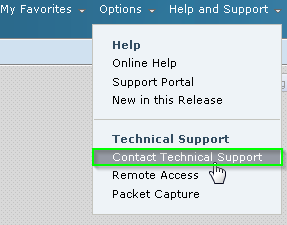
- Spécifiez les destinataires de la demande de service :
- Cochez la case Assistance client Cisco IronPort afin d'envoyer la demande au TAC.
- Vous pouvez éventuellement saisir les adresses e-mail de tout autre contact dans le champ Autres destinataires du formulaire.
- Cochez la case Assistance client Cisco IronPort afin d'envoyer la demande au TAC.
- Remplissez le formulaire et assurez-vous d'expliquer ces champs en détail :
- Description du problème
- Symptômes
- Impact sur l'entreprise
- Description du problème
- Si vous envoyez la demande de service afin d'ajouter des informations à un dossier TAC en cours, saisissez le numéro de demande de service en cours dans la section Numéro de dossier d'assistance client. Dans ce scénario, un nouveau dossier n'est pas généré, mais les données de configuration et de diagnostic de l'appliance sont ajoutées au dossier actuel.

- Cliquez sur Envoyer.
Informations connexes
Contacter Cisco
- Ouvrir un dossier d’assistance

- (Un contrat de service de Cisco est requis)
 Commentaires
Commentaires